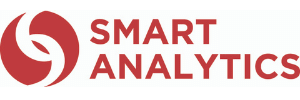SPSSの使い方 ~IBM SPSS Statistics超入門~ 第4回:変数の定義を行おう - 変数ビューの設定 -
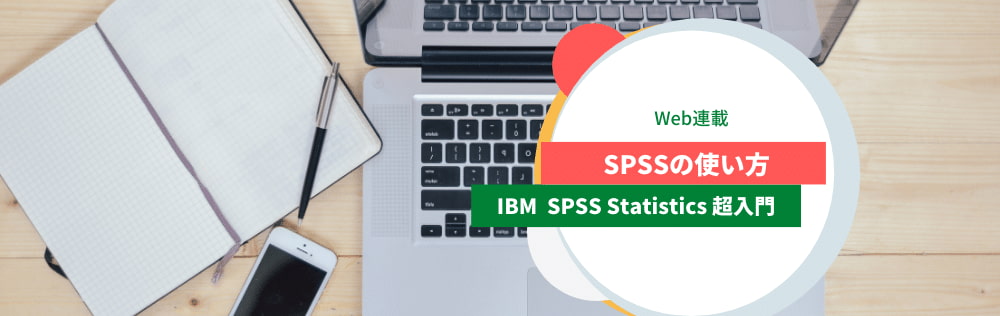
第4回:変数の定義を行おう - 変数ビューの設定 -
さて、前回は変数ビューの設定に不可欠な尺度について解説を行いました。
今回はSPSS Statisticsを分析する上で欠かせない変数ビューの設定を行っていきましょう。
変数ビューを使った下準備
変数ビューでは、各変数(今回のデータで言えば、idや性別、年齢など)の内容を定義します。
この変数ビューでは、列(縦)に各変数(項目)が並びます。行(横)に各変数の細かい設定ができるような画面になっています。
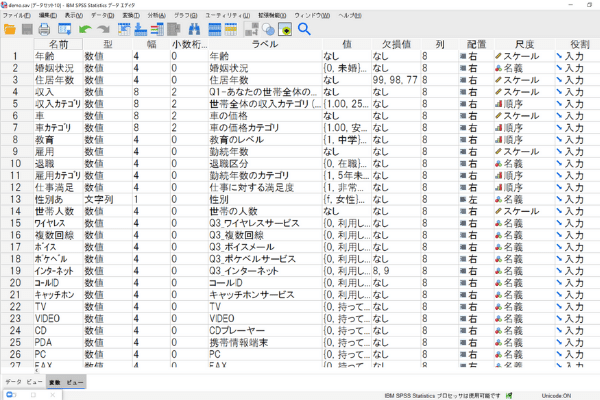
前述のとおり、データには様々なタイプがありましたね、名義尺度なのか、順序尺度なのか、はたまた、その数値の意味などをこの変数ビューで設定をします。
まず「変数ビュー」タブをクリックしてみましょう。変数ビューには、次のような項目が並んでいます。それぞれは次のような項目が並びます。
SPSS Statisticsの変数ビューの設定項目
- 名前
- 型
- 幅
- 少数桁数
- ラベル
- 値
- 欠損値
- 列
- 配置
それぞれを解説しましょう。
名前:
変数の名前を表します。日本語でも英語でも入力は可能です。分析の際に利用しやすい短くそしてわかりやすい名前にしましょう。
型:
その変数のデータがどのようなデータなのかを指定します。数値のデータなのか、文字列のデータなのか、また日付のデータなのかについて指定します。日付データは、その型を合わせる必要がありますので注意が必要です。

幅:
データビューでのその変数の表示の幅を設定します。
値ラベルの設定:
SPSS Statisticsの便利な機能の一つが値ラベルの定義です。
例えば、性別の項目を男性:1、女性:2というような形式でデータを保存している場合があります。でも、データビューで確認した時に、少々見えにくいですよね?また、いちいちその結果を自分で読み替えるのは面倒なものです。この値ラベル機能を利用することにより、1を男性、2を女性とわかりやすく変換してくれます。
値ラベルを設定してみよう
<手順>
- 「変数ビュー」>「値」をクリックします。
- 値ラベルのウィザードが表示されます。
- 「値」部分に、数値のデータを記述します。例えば、男性が1、女性が2というデータの場合には、「値」部分にまず1を入力します。
- 次に「ラベル」にその数字の意味する値、この場合には男性を入力します。
- 「追加」ボタンを押すと、設定完了です。
- 同じ手順で他の値についても設定をしていきます。
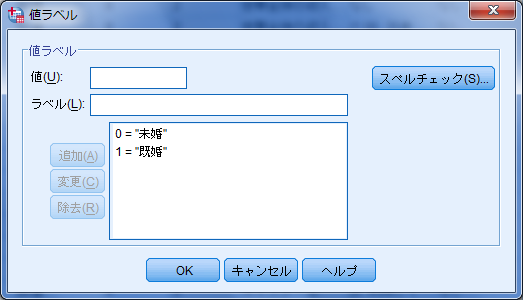
一旦、値ラベルの設定が終了したら、正しくに設定されているのかをデータビューで確認してみましょう。上部に値ラベルのボタンがありますので、「データビュー」に切り替えた上で、ボタンを押してみましょう。性別の部分が、1、2から「男性」、「女性」に切り替わったら成功です。

欠損値:
統計解析を行う際には、計算上余分なデータがあることは好ましくありません。なぜならば、統計解析の計算は、各データの数値を変換して実施します。例えば、簡単な例として10名のデータである一人のデータが内場合そのひとのデータを入れて平均や合計を出してよいのでしょうか?多くの場合、空白のデータと0は違いますね。そのために、システムにこのデータは「使わない」と宣言しなければならないのです。そのための機能が欠損値機能です。
欠損値を設定するには、変数ビューの該当する変数の欠損値部分を選択します。欠損値ダイアログで、個別に入力されている場合や範囲を個別に欠損値とすることが可能です。
ラベル:
変数名の説明をこの部分に記入します。たとえば、アンケートの質問項目など、変数名としては短くした方が都合が良いのですが、中身が分からない。そのような時に質問項目を入れておくなどをする場合に利用します。
配置:
データビューの見え方を設定します。
役割:
分析機能によってその変数が説明変数になるのか独立変数になるのかを設定します。
詳しくは後ほど解説します。
尺度:
先回解説を行った部分になります。変数ビューの設定の中で一番と言っても良いくらい重要な部分がこの尺度です。この部分でデータの尺度を設定します。SPSSでは、3つの尺度の定義があります。
| SPSSの尺度設定 | 尺度 | 主なデータの種類 |
|---|---|---|
| スケール | 間隔尺度、比率尺度 | 体重、身長 |
| 順序 | 順序尺度 | 5段階の満足度調査、年代 |
| 名義 | 名義尺度 | 性別や職業など |
データの値に合わせこの尺度を正しく設定する必要があります。
たとえば、性別は、数値自体の大小には意味がありませんね。1=男性、2=女性でも、その逆でも9=女性、10=男性でも良いわけです。この場合には、スケールではなく、「名義」データとして設定する必要があります。
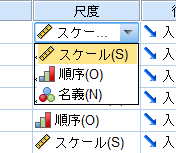
今回ご紹介ソフトウェア
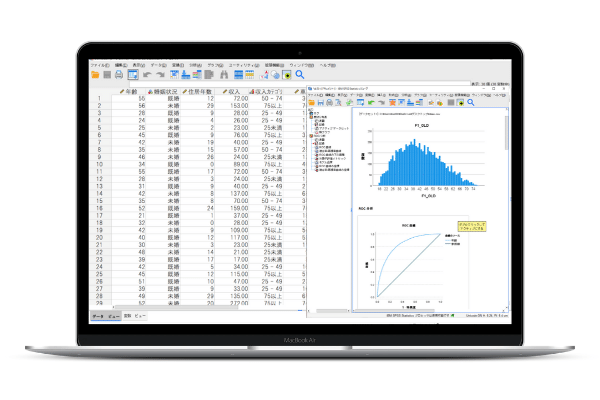
IBM SPSS Statistics
全世界で28万人以上が利用する統計解析のスタンダードソフトウェアです。1968年に誕生し、50年以上にわたり全世界の統計処理をサポート。データ分析の初心者からプロまでデータの読み込みからデータ加工、分析、出力までをカバーする統合ソフトウェアです。
関連情報
SPSS Statistics 30 新機能をご紹介
最新バージョンSPSS Statistics 30の新機能をご紹介。新たに追加されたエラスティックネットやリッジ、ラッソ回帰、生存時間モデルの加速モデルなど様々な機能が追加されました。
知っておきたいSPSSの使い方:小技Live(無料セミナー)
毎月開催の無料セミナー。SPSS Statisticsのおすすめの機能とその使い方についてデモを交えてご紹介します。
「はじめてのSPSS超入門」オンデマンドトレーニング
統計解析ソフトウェア「IBM SPSS Statistics」をはじめて使い始める方向けのオンデマンドトレーニングコースです。
SPSS 学生版「SPSS Statistics Grad Pack」いつでもどこでも利用可能
SPSSの学生版「IBM SPSS Statistics Grad Pack」は、大学生、大学院生向けに自宅で自身のPCで利用が可能な1年間限定のソフトウェア。当ページでは、便利でお得な学生版についてご紹介。
さぁ、いよいよこれでSPSSで分析するまえの準備が整いました。